利用の流れ
フォトラボへのご登録時の流れと、販売時の流れご登録時の流れ

STEP 01
無料体験に登録
まずは無料体験登録ページより、無料体験にお申し込みください。
※すぐに本契約されたい場合も、一度無料体験へ登録頂く必要がございます。
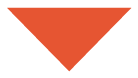
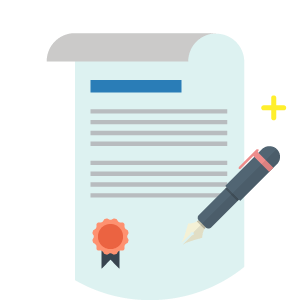
STEP 02
本契約にお申し込み
管理画面から、オンライン上で申し込みができます。決済方法は銀行振込、クレジットカードからお選び頂けます。
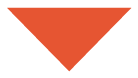

STEP 03
ご利用開始
管理画面トップにてご注文いただいた期間、枚数、プランを確認できましたらご利用を継続ください。
切り替わらない場合などはお問い合わせいただけますと幸いです。
また銀行振込をご利用の場合、期日内にお振込みがされない場合アカウントを停止させていただく場合がございます。
販売時の流れ

STEP 01写真館・カメラマン様
写真を撮る
普段と同じように写真を撮影します。
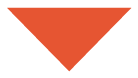

STEP 02 システムを利用
システムを利用
販売ページの設定
ショップ情報の登録、価格の設定、販売イベントの登録を行います。
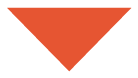
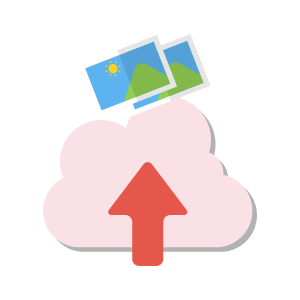
STEP 03 システムを利用
システムを利用
写真アップロード
作成したイベントに写真をアップロードします。 イベント内でフォルダ分けができますのでご利用ください。
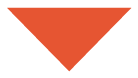
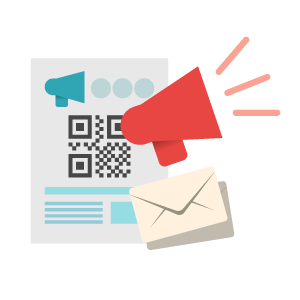
STEP 04 システムを利用
システムを利用
注文者に情報を通知
作成したイベントのパスワードと所属名をご注文者に通知します。 配布用PDFの作成機能やログイン用QRコードの発行機能がご利用いただけます。
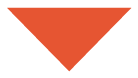

STEP 05 システムを利用
システムを利用
注文が届く
ご注文者が注文を行うと受注完了メールが発行され、受注管理画面に登録されます。
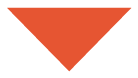
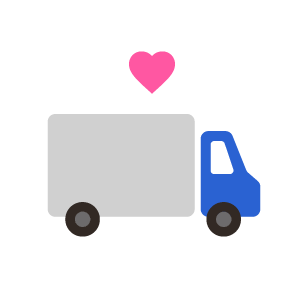
STEP 06写真館・カメラマン様
写真の印刷・発送
受注管理画面を元に印刷・発送作業を行ってください。
※フォトラボは印刷・発送を行っておりません。
ご注文者様の流れ
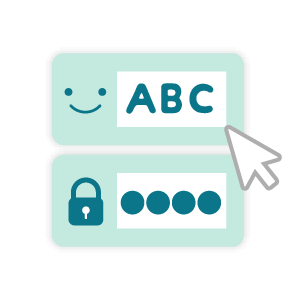
STEP 01
ログイン
ショップ様より発行された所属名、パスワードを使ってログインします。
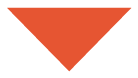
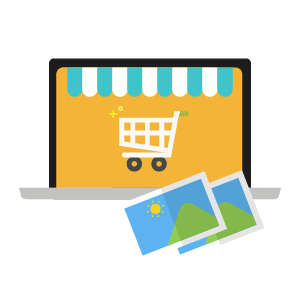
STEP 02
写真・サイズ選択
アップロードされている写真の中から好きな写真とサイズ、枚数を設定します。
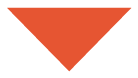

STEP 03
購入手続き
カートの中身を確認し、ご注文者情報の入力を行います。 オンライン決済が導入されている場合、そのままオンライン決済を行います。
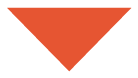

STEP 04
写真が届く
発送場所は自由に設定できますので、ご注文者様の住居へ届けることも、園や学校に発送することもできます。
